linux安裝mysql以及修改密碼和重啟mysql等相關命令 Linux啟動/停止/重啟Mysql資料庫的方法
Linux/UNIX 上安裝 MySQL
Linux平臺上推薦使用RPM包來安裝Mysql,MySQL AB提供了以下RPM包的下載地址:
- MySQL - MySQL伺服器。你需要該選項,除非你只想連線執行在另一臺機器上的MySQL伺服器。
- MySQL-client - MySQL 客戶端程式,用於連線並操作Mysql伺服器。
- MySQL-devel - 庫和包含檔案,如果你想要編譯其它MySQL客戶端,例如Perl模組,則需要安裝該RPM包。
- MySQL-shared - 該軟體包包含某些語言和應用程式需要動態裝載的共享庫(libmysqlclient.so*),使用MySQL。
- MySQL-bench - MySQL資料庫伺服器的基準和效能測試工具。
安裝前,我們可以檢測系統是否自帶安裝 MySQL:
rpm -qa | grep mysql
如果你係統有安裝,那可以選擇進行解除安裝:
rpm -e mysql // 普通刪除模式 rpm -e --nodeps mysql // 強力刪除模式,如果使用上面命令刪除時,提示有依賴的其它檔案,則用該命令可以對其進行強力刪除
安裝 MySQL:
接下來我們在 Centos7 系統下使用 yum 命令安裝 MySQL,需要注意的是 CentOS 7 版本中 MySQL資料庫已從預設的程式列表中移除,所以在安裝前我們需要先去官網下載 Yum 資源包,下載地址為:
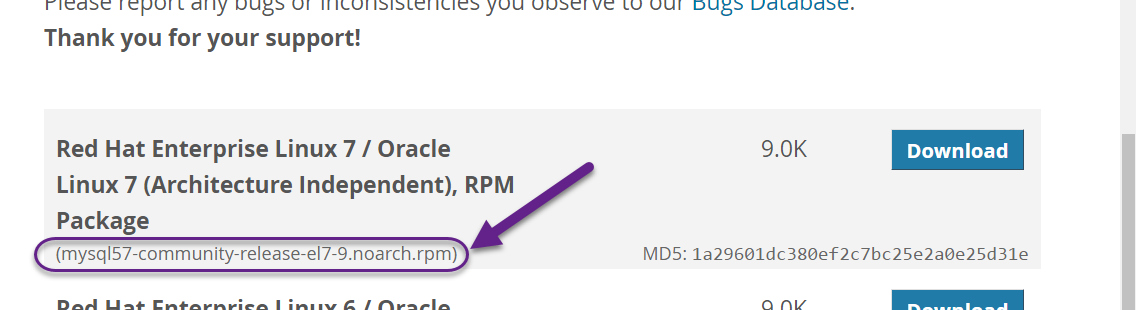
wget http://repo.mysql.com/mysql-community-release-el7-5.noarch.rpm
rpm -ivh mysql-community-release-el7-5.noarch.rpm yum update yum install mysql-server
許可權設定:
chown mysql:mysql -R /var/lib/mysql
初始化 MySQL:
mysqld --initialize
啟動 MySQL:
systemctl start mysqld
檢視 MySQL 執行狀態:
systemctl status mysqld
注意:如果我們是第一次啟動 mysql 服務,mysql 伺服器首先會進行初始化的配置。
此外,你也可以使用 MariaDB 代替,MariaDB 資料庫管理系統是 MySQL 的一個分支,主要由開源社群在維護,採用 GPL 授權許可。開發這個分支的原因之一是:甲骨文公司收購了 MySQL 後,有將 MySQL 閉源的潛在風險,因此社群採用分支的方式來避開這個風險。
MariaDB的目的是完全相容MySQL,包括API和命令列,使之能輕鬆成為MySQL的代替品。
yum install mariadb-server mariadbmariadb資料庫的相關命令是:
systemctl start mariadb #啟動MariaDB systemctl stop mariadb #停止MariaDB systemctl restart mariadb #重啟MariaDB systemctl enable mariadb #設定開機啟動
驗證 MySQL 安裝
在成功安裝 MySQL 後,一些基礎表會表初始化,在伺服器啟動後,你可以通過簡單的測試來驗證 MySQL 是否工作正常。
使用 mysqladmin 工具來獲取伺服器狀態:
使用 mysqladmin 命令倆檢查伺服器的版本, 在 linux 上該二進位制檔案位於 /usr/bin 目錄,在 Windows 上該二進位制檔案位於C:\mysql\bin 。
[[email protected]]# mysqladmin --version
linux上該命令將輸出以下結果,該結果基於你的系統資訊:
mysqladmin Ver 8.23 Distrib 5.0.9-0, for redhat-linux-gnu on i386
如果以上命令執行後未輸入任何資訊,說明你的Mysql未安裝成功。
使用 MySQL Client(Mysql客戶端) 執行簡單的SQL命令
你可以在 MySQL Client(Mysql客戶端) 使用 mysql 命令連線到 MySQL 伺服器上,預設情況下 MySQL 伺服器的登入密碼為空,所以本例項不需要輸入密碼。
命令如下:
[[email protected]]# mysql
以上命令執行後會輸出 mysql>提示符,這說明你已經成功連線到Mysql伺服器上,你可以在 mysql> 提示符執行SQL命令:
mysql> SHOW DATABASES;
+----------+ | Database | +----------+ | mysql | | test | +----------+ 2 rows in set (0.13 sec)
Mysql安裝後需要做的
Mysql安裝成功後,預設的root使用者密碼為空,你可以使用以下命令來建立root使用者的密碼:
[[email protected]]# mysqladmin -u root password "new_password";
現在你可以通過以下命令來連線到Mysql伺服器:
[[email protected]]# mysql -u root -p Enter password:*******
注意:在輸入密碼時,密碼是不會顯示了,你正確輸入即可。
MySQL 重置密碼
如果你忘記 MySQL 密碼,可以通過修改 my.cnf 檔案新增 skip-grant-tables 來重置密碼,步驟如下:
1、開啟 my.cnf 配置檔案,找到 [mysqld] ,然後在該行下面新增以下引數:
skip-grant-tables
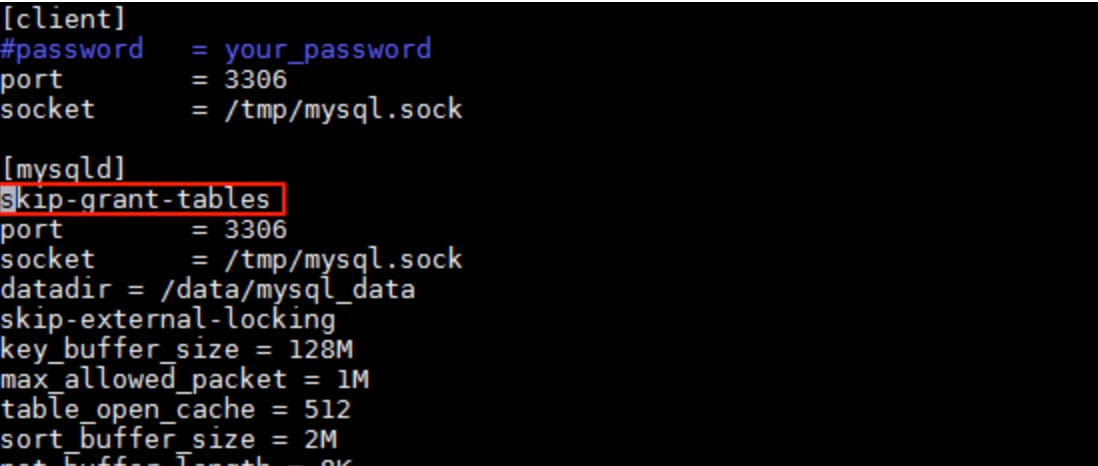
重啟 MySQL 服務:
service mysql restart
登入 MySQL,此時不需要密碼,直接回車:
# mysql -u root -p
更改 root 密碼 為 123456:
mysql> use mysql; mysql> update user set authentication_string=password("123456") where user='root'; mysql> flush privileges; # 重新整理許可權
注意密碼欄位名 5.7 版本的是 authentication_string,之前的為 password。
修改完後,記得註釋掉 my.cnf 中的 skip-grant-tables 引數,重啟 MySQL 服務,就可以用你設定的密碼登入了。
Linux啟動/停止/重啟Mysql資料庫的方法
1、檢視mysql版本
方法一:status;
方法二:select version();
2、Mysql啟動、停止、重啟常用命令
a、啟動方式
1、使用 service 啟動:
[[email protected] /]# service mysqld start (5.0版本是mysqld)
[[email protected] etc]# service mysql start (5.5.7版本是mysql)
2、使用 mysqld 指令碼啟動:
/etc/inint.d/mysqld start
3、使用 safe_mysqld 啟動:
safe_mysqld&
b、停止
1、使用 service 啟動:
service mysqld stop
2、使用 mysqld 指令碼啟動:
/etc/inint.d/mysqld stop
3、mysqladmin shutdown
c、重啟
1、使用 service 啟動:
service mysqld restart
service mysql restart (5.5.7版本命令)
2、使用 mysqld 指令碼啟動:
/etc/init.d/mysqld restart
1、檢視mysql版本
方法一:status;
方法二:select version();
2、Mysql啟動、停止、重啟常用命令
a、啟動方式
1、使用 service 啟動:
[[email protected] /]# service mysqld start (5.0版本是mysqld)
[[email protected] etc]# service mysql start (5.5.7版本是mysql)
2、使用 mysqld 指令碼啟動:
/etc/inint.d/mysqld start
3、使用 safe_mysqld 啟動:
safe_mysqld&
b、停止
1、使用 service 啟動:
service mysqld stop
2、使用 mysqld 指令碼啟動:
/etc/inint.d/mysqld stop
3、mysqladmin shutdown
c、重啟
1、使用 service 啟動:
service mysqld restart
service mysql restart (5.5.7版本命令)
2、使用 mysqld 指令碼啟動:
/etc/init.d/mysqld restart
